Willkommen
Dell Standorte
Dell Standorte
Willkommen bei Dell
Mein Konto
- Bestellungen schnell und einfach aufgeben
- Bestellungen anzeigen und den Versandstatus verfolgen
- Profitieren Sie von exklusiven Prämien und Rabatten für Mitglieder
- Erstellen Sie eine Liste Ihrer Produkte, auf die Sie jederzeit zugreifen können.
- Verwalten Sie mit der Unternehmensverwaltung Ihre Dell EMC Seiten, Produkte und produktspezifischen Kontakte.
Artikelnummer: 000200388
如何下載和安裝 My Dell 應用程式
Zusammenfassung: 本文包含如何下載和安裝 Windows 適用的 My Dell 應用程式。
Artikelinhalt
Weisungen
受影響的產品:
- My Dell
My Dell 將重要的 Dell 應用程式和功能集中到單一使用者介面 (UI),藉此改善電腦體驗。
系統需求:
- 作業系統:
- Windows 10 v17134.0 或更新版本
- 平台:
- Inspiron
- G 系列
- XPS
- Vostro
警告:安裝 My Dell 應用程式前,應先解除安裝 Dell Power Manager。
安裝 My Dell:
- 按一下安裝。

圖 1:(僅英文) 按一下「安裝」
注意:如果電腦不相容於安裝,則不會顯示安裝按鈕。
- 安裝時,按一下開啟。

圖 2:(僅英文) 按一下「開啟」
- 對於資料共用,按一下是或不用了,謝謝。
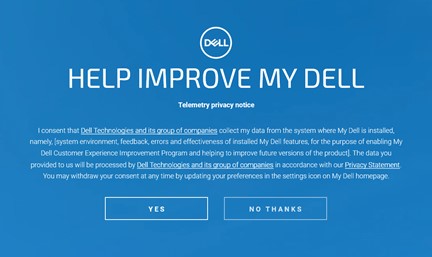
圖 3:(僅英文) 協助改善 My Dell
- 觀看或跳過 My Dell 應用程式逐步說明。
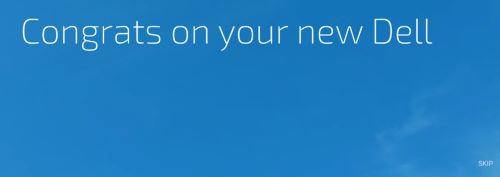
圖 4:(僅英文) 按一下「跳過」
- 在註冊 UI 中,任一選項:
- 填入您的註冊資訊,然後按一下全部完成。
- 按一下稍後提醒我。
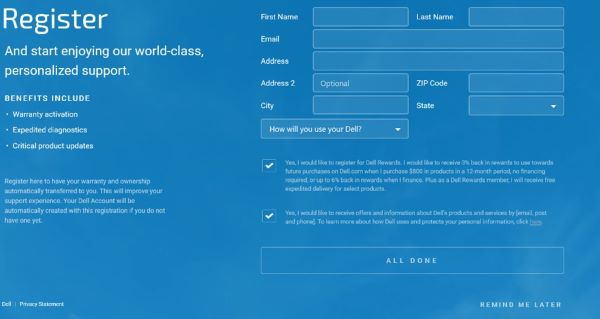
圖 5:(僅英文) 註冊
- 按一下更新以啟用最新產品功能。
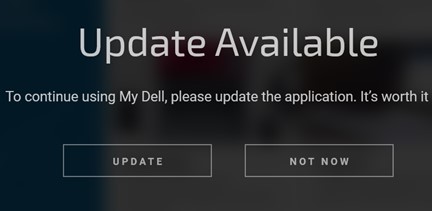
圖 6:(僅英文) 按一下「更新」
注意:若要啟用 My Dell 的使用者用戶偵測功能,請參閱 My Dell 2.0 使用者用戶偵測。
Weitere Informationen
建議的文章
以下是一些與本主題相關的建議文章,您可能會感興趣。
Artikeleigenschaften
Letztes Veröffentlichungsdatum
13 Juni 2024
Version
9
Artikeltyp
How To
 。
。